Приветствую, уважаемые читатели блога. На прошлой неделе я проводила вебинар по ошибкам в программе 1С Бухгалтерия 8 ред. 3.0, их поиску и исправлению. Полная запись вебинара доступна в конце этой статьи. А сегодня я хочу разобрать часть из разделов вебинара и поговорить про ошибки по кассе в 1С Бухгалтерия 8 и их исправление.
Для осуществления проверки кассовых операций в программе можно использовать «Экспресс-проверку». Найти ее можно в разделе Отчеты- Еще – Экспресс-проверка.

В открывшемся окне устанавливаем период проверки и нажимаем на кнопку «Показать настройки». Затем устанавливаем флажки на всех пунктах проверки операций по кассе. Если вам нужно проверить выборочно, устанавливайте флажки только на нужные пункты.
Например, если планируете проверить только соблюдения лимита по кассе, устанавливайте флажок «Соблюдение лимита остатков денег в кассе», а остальные снимайте.
Я установила все флажки, чтобы сделать полную проверку по кассе.

Отсутствие непроведенных кассовых документов
При проверке программа смотрит, есть ли непроведенные документы по кассе в вашей базе. Непроведенные – это значит без сформированной проводки. То есть сам документ сделан, сохранен, но на кнопку «Провести» вы, почему-то не нажали.
Необходимо выяснить, что это за документ или документы (их перечень показывается в самой проверке) и определить, что с ними делать дальше. Провести, если вы забыли это сделать или удалить, если документы уже вам не нужны.
Отсутствие отрицательных остатков по кассе
Программа проверяет, если ли остатки по счету 50 с минусом. Поскольку счет «Касса» активный, отрицательных остатков быть не может, т.к. это означает, что по факту было выдано денег больше, чем у вас есть в наличии. Подробнее про активные и пассивные счета и что означают их остатки смотрите в моей статье про оборотную ведомость.
Данная ошибка может возникать, если вы забыли провести какой-то документ на приход, у вас задвоился какой-то расходный документ, ввели документы с неправильной датой или указали в документах не правильную сумму.

Соблюдение остатка наличных денег в кассе
При этой проверке программа проверяет соответствует ли лимит фактическим остаткам на счете 50. С 2012 года предприятия рассчитывают лимит самостоятельно. Затем эту сумму необходимо внести в программу, что была возможность выполнять проверку по соблюдению остатка наличных денег в кассе.
Для этого в разделе «Главное» переходим в пункт «Настройки» выбираем «Реквизиты организации» нажимаем на Еще и выбираем «Лимиты остатка кассы».
По кнопке создать заносим сумму и указываем дату.

Теперь программа сможет проверить соответствие остатков на счете 50 рассчитанному лимиту.
Соблюдение лимита расчетов наличными с контрагентами
С 21.07.2007 такой лимит составляет 100 000 рублей. Программа проверит соответствие и если есть ошибки, покажет предупреждение.

Соблюдение нумерации ПКО
Здесь программа проверяет соблюдение нумерации приходных кассовых ордеров, в программе этот документ называется «Получение наличных».
Все документы должны быть пронумерованы в хронологическом порядке с начала года.
Но если вы вносили какой-то документ предыдущим числом, могут возникнуть ошибки в нумерации, как на картинке.
Перенумерацию можно сделать сразу из экспресс-проверки, нажав на синюю гиперссылку «Автоматическая перенумерация документов».

Соблюдение нумерации РКО
В этом пункте осуществляется проверка нумерации расходных кассовых ордеров, в программе этот документ называется «Выдача наличных».
Все документы должны быть пронумерованы в хронологическом порядке с начала года.
Но если вы вносили какой-то документ предыдущим числом, могут возникнуть ошибки в нумерации, как на картинке.
Перенумерацию можно сделать сразу из экспресс-проверки, нажав на синюю гиперссылку «Автоматическая перенумерация документов».

Выдача денег под отчет только после отчета по ранее выданным суммам
По правилам нельзя выдавать деньги, если работник еще не отчитался по предыдущим суммам. Если такая ошибка возникла, нужно проверить занесены ли в программу документы на возврат неиспользованных средств в кассу, а также авансовые отчеты.

Отсутствие передач подотчетных суммы от одного лица к другому
Здесь программа проверяет, не передавались ли подотчетные суммы от одного работника к другому. Если такие операции имели место, будут показаны ошибки.
Выдача денег по отчет только работникам организации
В данному пункте проверяется является ли лицо, которому выдавались деньги в подотчет работником организации, есть ли приказ на прием данного работника. Ошибки могут появляться, если на работника не оформлен приказ, либо он оформлен, но не проведен. Или в приказе указана неправильная дата. Например, сотрудник принят на предприятие 01.10.2017, а в приказе указано 01.11.2017. А деньги в подотчет выдавались уже в октябре. В этому случае необходимо исправить дату приказа.
Вот такие ошибки по кассе в 1С Бухгалтерия 8 могут быть выявлены при использовании экспресс-проверку. Не забывайте проводить такую проверку, чтобы вовремя выявлять и исправлять ошибки.
Подписывайтесь на канал в telegram, устанавливайте одноименное приложение на свой смартфон и ищите buh1c.
Шпаргалка по 1С Бухгалтерия
Все курсы по бухгалтерии и 1С
Присоединяйтесь к группе вконтакте и получите шпаргалку по программе 1С Бухгалтерия 8.
Полный курс по 1С Бухгалтерия 8 ред. 3.0
Если вам необходимо индивидуальное обучение, консультации и другие услуги по работе с 1С, загляните в раздел «Консультации»
Более подробно про ошибки по кассе в 1С Бухгалтерия 8 и их исправление, а также анализ бухгалтерского учета, проверку учетной политики и книги покупок и книги продаж смотрите в видео:
Вообщем в 1С Торговля и Склад касса велась абы как – туда добавлялись только приходники, соответственно за определенный период остаток на счете стал очень даже неимоверным.
Теперь решили вести кассу правильно.
Соответственно вопрос: как обнулить остаток, чтобы потом ввести остатки по кассе на сегодняшний день к примеру и дальше кассу вести правильно????
Советовали вот что:
1) ввести документом “ввод остатков по кассе” отрицательного остатка, так чтобы получившийся остаток совпадал с реальным
2) сделать расходный документ с видом оплаты “прочее”, забыть про него и дальше вести как положено.
Скажите как правильно и если ни то, ни другое неправильно – то как надо сделать?
![]()
ну правильно советовали, при вашей ситуации можно сделать и так и сяк. Я бы наверное сделала прочим выбытием.
А чтобы сделать правильно, вам надо ввести все реальные расходы. Куда, кому выдавалось и подтвердить документами.
![]()
у вас ИП или Юридическое лицо?
Юр лицо. но это то тут причем?
Торговля и склад у нас используется для управленческого учета. Касса раньше была не нужна там. А щас надо чтобы и в ТиС велась правильно. Естественно восстановить все операции нереально. Поэтому и хочу ввести остатки на 1 октября и дальше забивать все по правильному.
![]()
не не…просто как я считаю для меня касса в управленческом учете также важна как и движение товара, например.
А в программе типовой у Вас касса велась? если реально , попробуйте объединить конфиг.
объединение конфигураций при некорректном ведении учёта (хоть в торговле, хоть в бухгалтерии, хоть в комплексной) чревато – замучается ошибки заполнения первички исправлять. Да и овчинка выделки не стоит)
Если для Вас не имеет значения этот расход, то сделайте расходный документ, чтобы откорректировать остаток и ведите дальше.
Поддерживаю. Если вас не интересует корректность отчетности (ессно, управленческих отчетов и той же кассовой книги, про регламентированные в вашем случае вообсче молчок))) в Торговле, то проще всего одним расходничком , последней так сказать кассовой операцией сентября, отредактировать)) остатки по кассе.
Но в будущем постарайтесь этого не делать – чревато. Хошь-не хошь, а пользоваться всё одно придётся Торговлей в реальной жизни, а посему лучше уж скурпулёзно отражать движение любого ТМЦ….
Собственно сделал расходником. Всем спасибо 🙂
Вопрос: Программа не позволяет сделать выемку денежных средств, пишет ошибку «превышена сумма остатка», что делать и почему это происходит?
10.04.2018 09:08
Просмотров: 1 158
Решение вопроса:
Потому что в отличается сумма денежных средств в 1С и онлайн кассе.
Что делать?
1) Сформировать отчет «Движение денежных среств в кассе ККМ». Посмотреть конечный остаток. Например, 5000 тыс.
2.) Сформировать х-отчет. Посмотреть наличные в кассе. Например, 7000 тыс.
3) откорректировать сумму денежных средств в кассе ККМ, чтобы она ровнялась сумме в ККТ
Для этого воспользуйтесь корректировкой регистров (Администрирование — Первоначальное заполнение-Корректировка регистров) — создать документ коректировка — выбрать регистр денежные средста в кассе ккм.
В нашем примере, необходимо «Вид движение» установить «Приход». Сумма- 2000 тыс
4) После этого снова сформировать отчет «Движение денежных среств в кассе ККМ» и убедиться, что остаток денежных средств 7000 тыс.
Отправить эту статью на мою почту
Как в 1С Рознице 2.2 выполнить передачу денежных средств (далее ДС) из контрольно-кассовой машины, в которую они поступают при розничной торговле, и оприходовать в операционную кассу компании? Если вас интересует этот вопрос, то эта статья как раз для вас.
Выемку денег в 1С может быть выполнена как при непосредственной работе в РМК без завершения кассовой смене, так и при завершении работы и закрытии текущей рабочей смены.
В первом случае при нажатии клавиши Выемка денег надо вручную указать сумму, забираемую из кассы ККМ. На экране появится форма ввода суммы изымаемых денег. Следует ввести сумму и нажать Enter.
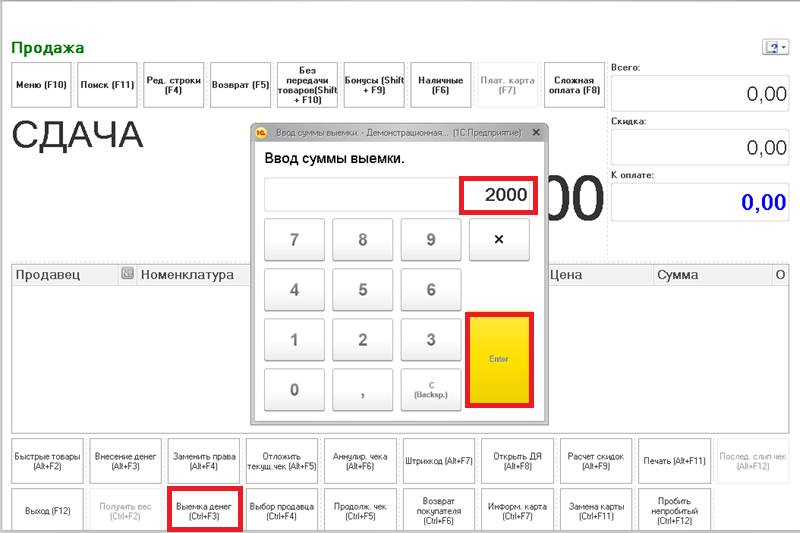
Обратите внимание, выемку денег в 1С возможна только при наличии подключения к фискальному регистратору или другому устройству печати чеков. В противном случае система выдаст ошибку.
Во втором случае изъятие выполняется при нажатии клавиши Закрытие смены.
Оставьте, пожалуйста, в комментариях интересующие Вас темы, чтобы наши специалисты разобрали их в статьях-инструкциях и в видео-инструкциях.
В зависимости от настроек системы возможны следующие варианты: либо автоматически будет снята вся сумма, хранящаяся в кассе ККМ, либо будет предложено вручную указать сумму выемки, либо снятие не будет произведена совсем.
Здесь отвлечёмся на настройки системы. Правила проведения выема ДС задаются в регистре сведений Кассовая дисциплина выемки при закрытии смены. Открыть его можно из карточки магазина или организации при нажатии пиктограммы Перейти.
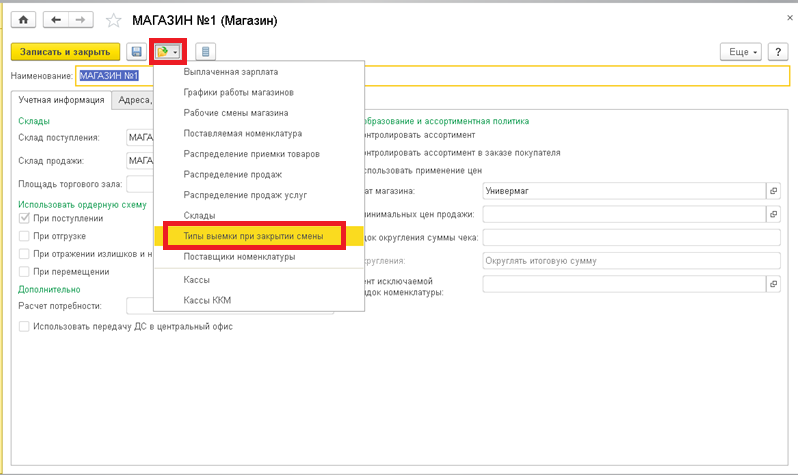
Здесь настраиваются следующие варианты:
• Выполнять полную выемку. Тогда при нажатии клавиши Закрытие смену весь текущий остаток денежных средств, будет автоматически считаться изъятым из кассы.
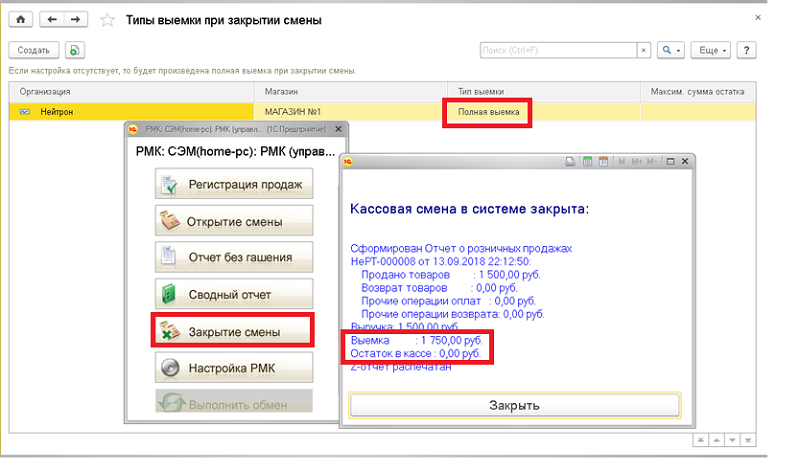
• Разрешать неполную выемку с указанием максимальной суммы остатка. При закрытии кассы система предложит указать сумму выемки ДС, оставшиеся ДС будут храниться в кассе. Если сумма остатка будет превышать максимальное значение, то при выполнении операции закрытия смены система выдаст предупреждение с возможностью исправить ранее указанную сумму снятие или произвести выемку позднее. Этот же контроль установлен и при ручном изъятии денег в процессе работы кассира в РМК.
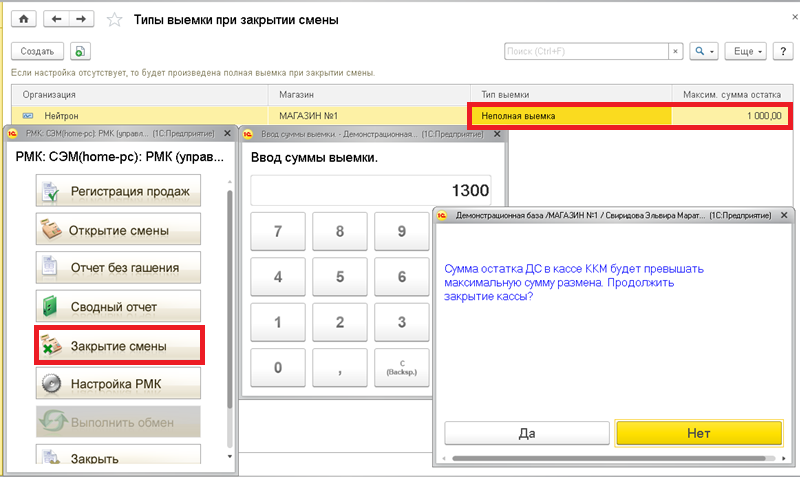
• Выемку не производить.
Если настройка по организации и магазину отсутствует, то при закрытии смены автоматом будет отражено полное изъятие денег из кассы.
В результате в системе будет создан документ выемки денежных средств, который отражает передачи денег в операционную кассу магазина.
Так наличных денег в ККМ уже нет, но ив операционную кассу они еще не поступили. Эту информацию мы можем проверить с помощью отчета Наличные денежные средства (раздел Финансы – Отчеты по финансам).
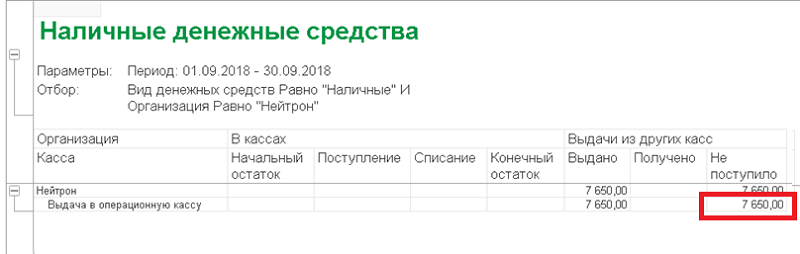
Чтобы ДС поступила в операционную кассу компании потребуется принять их туда. Сделать это можно в специальном рабочем место Приходные кассовые ордера (раздел Финансы). Сначала откройте вторую вкладку, там отражаются распоряжения на прием ДС и, соответственно, в этот список попадают документы выемки. При нажатии команды Принять оплату формируется Приходный кассовый ордер и деньги зачисляются в кассу.
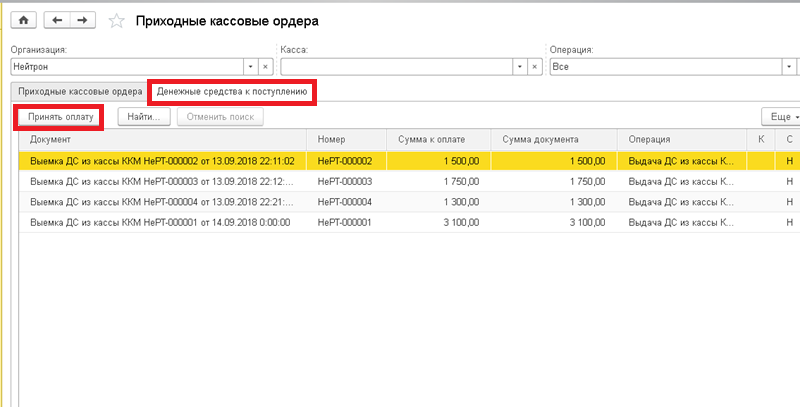
На первой вкладке этого рабочего места уже сформированные документы оприходования ДС.
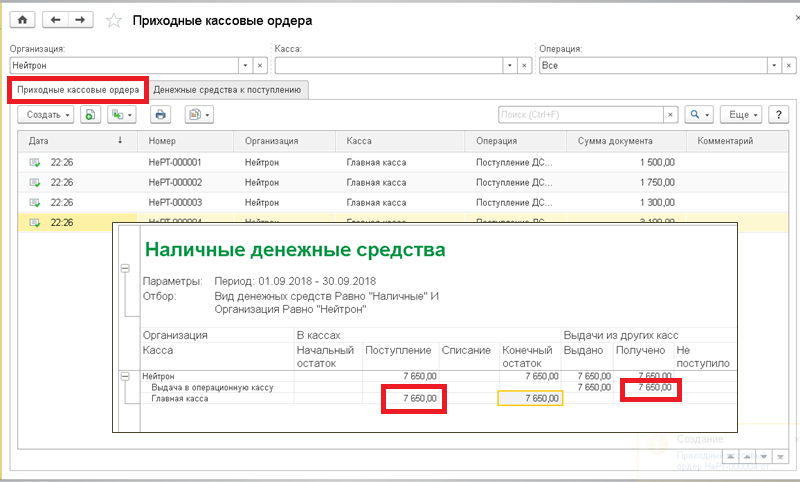
Смотрите видео-инструкции на канале 1С ПРОГРАММИСТ ЭКСПЕРТ
Обсудить статью на 1С форуме?
Читайте также
- Настройка 1С Розница 8.3 с нуля
- Как использовать штрихкоды в 1С:Розница?
- Как сделать остатки в 1С:Розница 2.2 ?
- Как сделать правильно оприходование товара в 1С:Розница?
- Маркировка остатков обуви в 1С:Розница
Отправить эту статью на мою почту
Как в 1С Рознице 2.2 выполнить передачу денежных средств (далее ДС) из контрольно-кассовой машины, в которую они поступают при розничной торговле, и оприходовать в операционную кассу компании? Если вас интересует этот вопрос, то эта статья как раз для вас.
Выемку денег в 1С может быть выполнена как при непосредственной работе в РМК без завершения кассовой смене, так и при завершении работы и закрытии текущей рабочей смены.
 НАСТРОЙКА 1С. ЕСТЬ ЗАДАЧА? БЕСПЛАТНАЯ ОЦЕНКА! Смотреть подробнее →
НАСТРОЙКА 1С. ЕСТЬ ЗАДАЧА? БЕСПЛАТНАЯ ОЦЕНКА! Смотреть подробнее →
В первом случае при нажатии клавиши Выемка денег надо вручную указать сумму, забираемую из кассы ККМ. На экране появится форма ввода суммы изымаемых денег. Следует ввести сумму и нажать Enter.
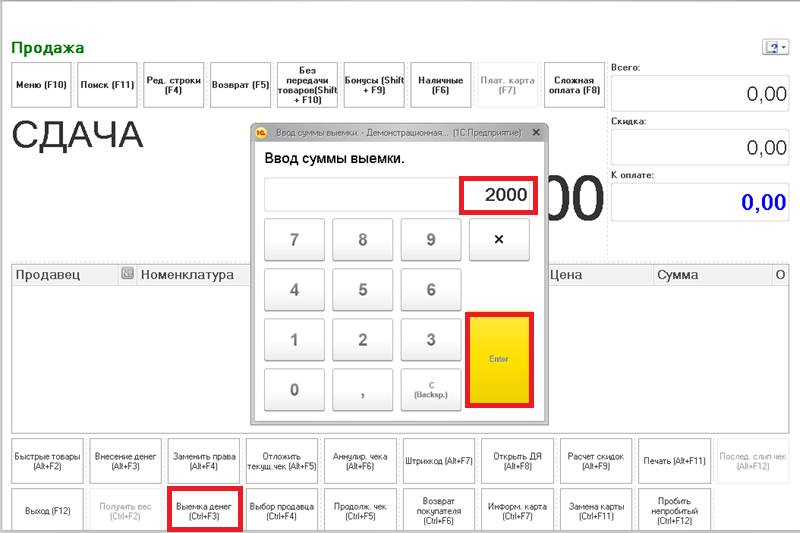
Обратите внимание, выемку денег в 1С возможна только при наличии подключения к фискальному регистратору или другому устройству печати чеков. В противном случае система выдаст ошибку.
Во втором случае изъятие выполняется при нажатии клавиши Закрытие смены.
Содержание
- Оставьте, пожалуйста, в комментариях интересующие Вас темы, чтобы наши специалисты разобрали их в статьях-инструкциях и в видео-инструкциях.
- Как сделать выемку денег из кассы ККМ
- Как настроить выемку денег при закрытии смены
- Ручная выемка денежных средств из кассы ККМ 1С:Розница.
- Неполная выемка денежных средств из кассы ККМ 1С:Розница.
- Полная автоматическая выемка денег из кассы ККМ 1С:Розница.
- Комментарии ( )
- Рекомендуем к прочтению
Оставьте, пожалуйста, в комментариях интересующие Вас темы, чтобы наши специалисты разобрали их в статьях-инструкциях и в видео-инструкциях.
В зависимости от настроек системы возможны следующие варианты: либо автоматически будет снята вся сумма, хранящаяся в кассе ККМ, либо будет предложено вручную указать сумму выемки, либо снятие не будет произведена совсем.
Здесь отвлечёмся на настройки системы. Правила проведения выема ДС задаются в регистре сведений Кассовая дисциплина выемки при закрытии смены. Открыть его можно из карточки магазина или организации при нажатии пиктограммы Перейти.
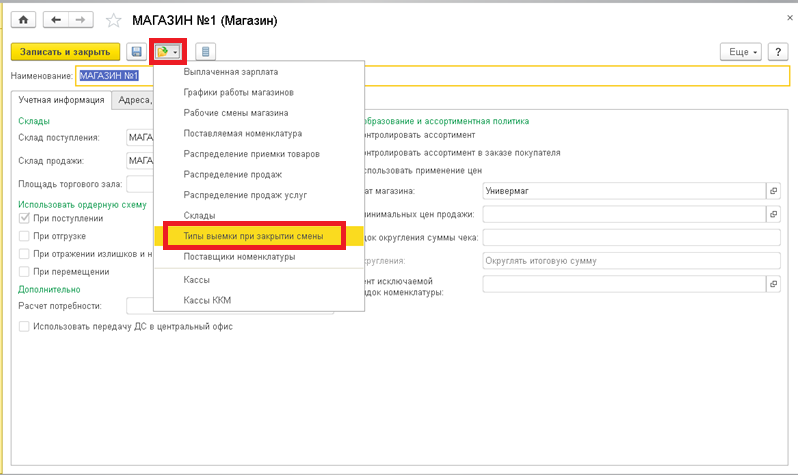
Здесь настраиваются следующие варианты:
• Выполнять полную выемку. Тогда при нажатии клавиши Закрытие смену весь текущий остаток денежных средств, будет автоматически считаться изъятым из кассы.
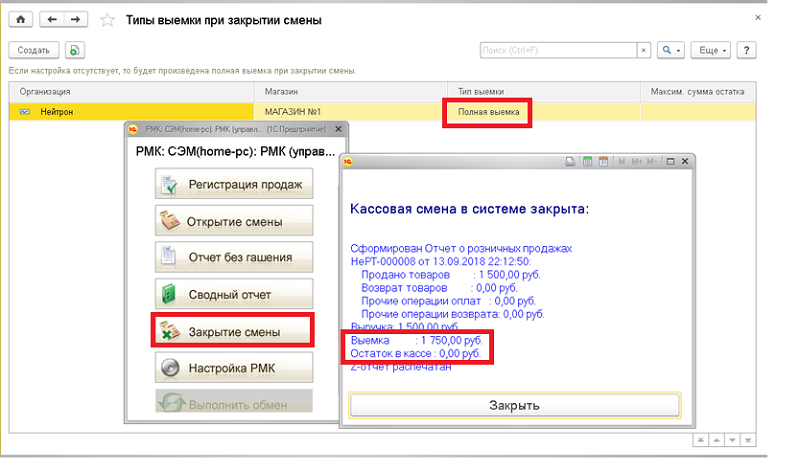
• Разрешать неполную выемку с указанием максимальной суммы остатка. При закрытии кассы система предложит указать сумму выемки ДС, оставшиеся ДС будут храниться в кассе. Если сумма остатка будет превышать максимальное значение, то при выполнении операции закрытия смены система выдаст предупреждение с возможностью исправить ранее указанную сумму снятие или произвести выемку позднее. Этот же контроль установлен и при ручном изъятии денег в процессе работы кассира в РМК.
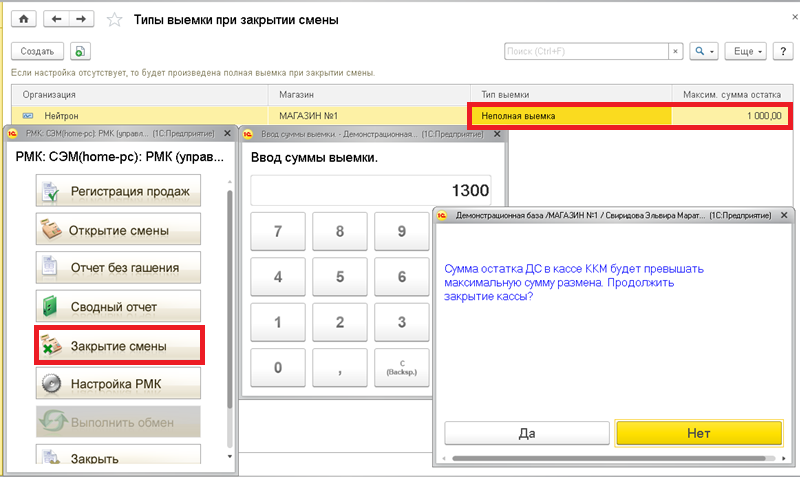
• Выемку не производить.
Если настройка по организации и магазину отсутствует, то при закрытии смены автоматом будет отражено полное изъятие денег из кассы.
В результате в системе будет создан документ выемки денежных средств, который отражает передачи денег в операционную кассу магазина.
Так наличных денег в ККМ уже нет, но ив операционную кассу они еще не поступили. Эту информацию мы можем проверить с помощью отчета Наличные денежные средства (раздел Финансы – Отчеты по финансам).
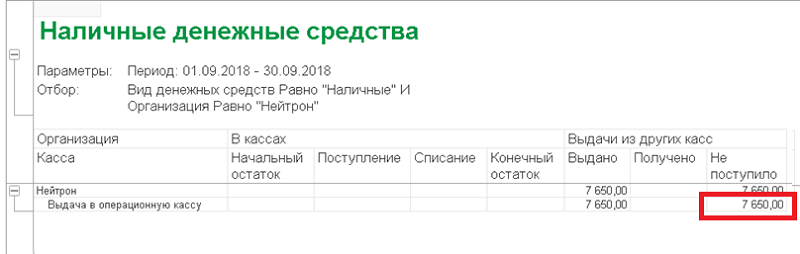
Чтобы ДС поступила в операционную кассу компании потребуется принять их туда. Сделать это можно в специальном рабочем место Приходные кассовые ордера (раздел Финансы). Сначала откройте вторую вкладку, там отражаются распоряжения на прием ДС и, соответственно, в этот список попадают документы выемки. При нажатии команды Принять оплату формируется Приходный кассовый ордер и деньги зачисляются в кассу.
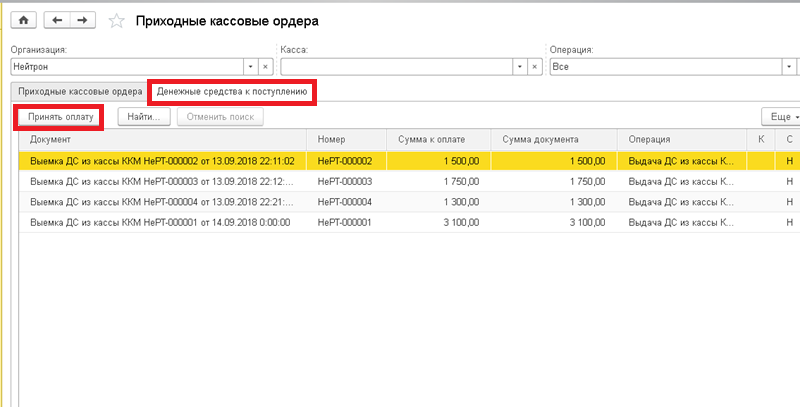
На первой вкладке этого рабочего места уже сформированные документы оприходования ДС.
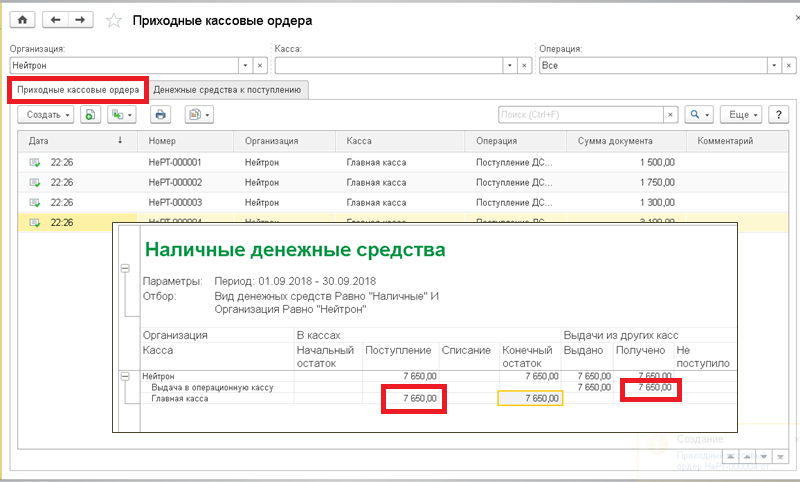
Смотрите видео-инструкции на канале 1С ПРОГРАММИСТ ЭКСПЕРТ
Процесс работы любой организации в программе 1С, реализующей товары через РМК и подключённую к ней кассу ККМ, априори сталкивается с необходимостью в выемке из неё полной или частичной выручки для оплаты поставщикам и на прочие расходы. Сейчас мы подробно рассмотрим с вами процесс стандартной выемки денег из кассы ККМ, оформление приходно кассового ордера на поступление денег в основную кассу организации и настроим варианты выемки денег при закрытии смены в 1С Розница.
Как сделать выемку денег из кассы ККМ
В первую очередь нужно проверить наличие у организации созданной операционной кассы, которая будет принимать денежные средства от продажи товаров из основной кассы ККМ для дальнейшей фиксации оплаты из неё поставщикам за товар и т.д. Для этого, заходим в раздел НСИ и открываем Кассы.

Если вы такой кассы ранее не создавали, тогда нажимаем Создать.

И заполняем форму создания новой операционной кассы, следующим образом.

- Выбираем Магазин.
- Выделяем Наименование.
- Отметим Пробивать чеки по кассе ККМ.
- Указываем непосредственно кассу ККМ.
- Проверяем и нажимаем Записать и закрыть.
Вот мы и закончили создание операционной кассы для организации.

Теперь, рассмотрим стандартный процесс выемки денежных средств из кассы ККМ в течении рабочего дня. Итак, откроем непосредственно РМК и нажмём Выемка денег.

Вводим нужную сумму, к примеру 248 рублей и нажимаем Enter.

Далее мы заходим в раздел Финансы и открываем Приходные кассовые ордера.

В разделе Денежные средства к поступлению, выделяем сделанную ранее выемку и нажимаем Принять оплату.

В документе Создания приходно кассового ордера, нажимаем Провести и закрыть.

Можно проверить его наличие в разделе Приходные кассовые ордера.

Вот в целом и всё. Деньги поступили в основную кассу предприятия.
Как настроить выемку денег при закрытии смены
По умолчанию, программа автоматически делает полную выемку денежных средств из кассы ККМ при закрытии смены. Данный тип выемки, это один из трёх вариантов, которые доступны в программе. А настраивается всё это дело, следующим образом.
Открываем НСИ и заходим в раздел Магазины.


Жмём пиктограмму папки со стрелкой, выбираем Типы выемки при закрытии смены.

Нажимаем Создать.

И выбираем удобный для организации Тип выемки из трёх вариантов.

- Полная выемка.
- Неполная выемка.
- Выемку не производить.
- И нажимаем Записать и закрыть.
Рассмотрим процесс выемки денег при закрытии смены каждым из этих способов.
Полная выемка . После закрытия смены будет сделана полная выемка выручки.

После которой, заходим в Финансы и открываем Приходные кассовые ордера.

И в разделе Денежные средства к поступлению, находим автоматически сделанную выемку при закрытии смены, нажимаем Принять оплату.

В документе создания Приходно кассового ордера, нажимаем Записать и закрыть.

И проверяем его наличие в разделе Приходно кассовых ордеров.

Вот в целом и всё.
Неполная выемка . Смысл её заключается в остатке части денежной суммы в кассе ККМ, к примеру на размен для следующей смены. По желанию, можно в настройках указать максимальную сумму остатка.

При нажатии кнопки Закрытие смены в окне для проверки непробитых чеков.

Вводим нужную часть суммы для выемки и нажимаем Enter.

Выручка у нас 420 рублей, выемку сделали 220 рублей, остаток в кассе 200 рублей.

Вот и всё. Осталось принять оплату и сформировать Приходно кассовый ордер.
Выемку не производить . Если выбрали данный вариант, тогда при закрытии смены, выручка будет числиться в кассе ККМ на остатке.

На этом пожалуй всё. Увидимся на следующих страницах блога. А пока… Всем пока.
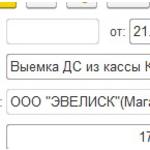
Версия конфигурации: 2.2.4.30
Дата публикации: 21.10.2016
Сегодня хотелось бы поговорить о выемке денежных средств из кассы ККМ. Если вы настроили программу и работаете, то скорее всего у вас осуществляется автоматическая выемка! Проверить можно открыв Финансы — Приходные кассовые ордера — Денежные средства к поступлению, тут хранятся документы инкассации денежных средств из кассы ККМ, осталось их только оприходовать в основную кассу предприятия. Рекомендую ознакомиться с статьей, тогда вам станет понятен механизм оприходования ДС и это исключит ошибки при работе с выемкой денежных средств в 1С:Розница 2.2.
Вначале начнем с настройки выемки. Заходим в НСИ — Магазины


Создаем новый элемент и заполняем.


Вводим сумму для выемки денежных средств.

После выемки нам надо принять денежные средства в кассу ККМ! Переходим в раздел Финансы — Приходные кассовые ордера.


Как видно у нас очень много выемок которые не попали в кассу, пока мы сосредоточим наше внимание на документе с суммой 150 руб, для которого мы провели ручную выемку денежных средств из кассы ККМ 1С:Розница. Выбираем документ в списке и нажимаем кнопку Принять оплату.

Создается документ Приходный кассовый ордер с видом операции Поступление ДС из кассы ККМ.


Если вы ознакомились с первой частью статьи про ручную выемку, то легко найдете настройку выемки ДС из кассы 1С:Розница.
Отличием будет, что тип выемки Неполная выемка.

Неполная выемка проводится при закрытии кассовой смены! Мы сделаем это из под режима РМК. Начинаем процедуру закрытия смены.



Неполную или частичную выемку денежных средств так же как и ручную выемку надо принимать в основную кассу предприятия.

Полная автоматическая выемка денег из кассы ККМ 1С:Розница.
Полная выемка настраивается так же как и другие виды выемок из кассы.

Проводим продажи к примеру сумма прихода 174 рубля.
 Мы производим стандартную процедуру закрытия кассовой смены в режиме РМК.
Мы производим стандартную процедуру закрытия кассовой смены в режиме РМК.


Как и в других случаях мы должны принять Денежные средства в основную кассу из операционной документом Поступление денежных средств с видом операции Поступление ДС из Кассы ККМ.


В колонке Выдано — отображено количество выемки денежных средств
В колонке Получено — сумма поступившая в кассу документом ПКО
В колонке Не поступило — сумма документов Денежные средства к поступлению(по факту, что взяли из кассы ККМ, но еще не сдали в основную кассу предприятия).
Если у вас возникают какие то проблемы с настройкой, можете обратиться за помощью в комментариях.
Комментарии ( )
Касса ККМ — Операционная касса, счет учета 50.2, та касса которая стоит у вас в организации(физически)
Касса — Основная касса предприятия, счет учета 50.1
Выемка денежных средств:
Формируется только приход в Кассу документом ПКО, документ РКО не формируется.
Выдача денег в кассу ККМ(на сдачу к примеру):
Формируется РКО с видом операции «Выдача ДС в кассу ККМ«
1. Не когда с таким не сталкивался, либо неверно что то делаете, либо ошибки в релизе программы. Какой релиз программы у вас стоит?
2. Давайте по порядку отчет «Остатки и движения денежных средств в кассах ККМ» формирует:
Отчет предоставляет детальную информацию о движениях наличных денежных средств в разрезе касс ККМ и представлен в двух вариантах. В отчет выводятся входящие и исходящие остатки, суммы продаж, внесений разменной монеты и выемки выручки в разрезе организаций, магазинов, касс ККМ – как общей суммой, так и с расшифровкой по документам. Отчет можно открыть по ссылке Продажи — Отчеты по продажам – Розничные продажи — Движение денежных средств в кассах ККМ.
У вас этот отчет в самой последней колонке показывает в колонке «Конечный остаток» сумму конечного остатка в Кассе ККМ!
1) Платформа: 8.3.8.2322, конфа: 2.2.5.22
2) По второму большое спасибо, то что надо. Просто искал такой отчет в Финансах. Посмотрел от куда берет данные и сделал для себя в консоли запрос краткий:
ВЫБРАТЬ ДенежныеСредстваККМОстаткиИОбороты.СуммаНачальныйОстаток КАК СуммаНачальныйОстаток, ДенежныеСредстваККМОстаткиИОбороты.СуммаПриход КАК СуммаПриход, ДенежныеСредстваККМОстаткиИОбороты.СуммаРасход КАК СуммаРасход, ДенежныеСредстваККМОстаткиИОбороты.СуммаОборот КАК СуммаОборот, ДенежныеСредстваККМОстаткиИОбороты.СуммаКонечныйОстаток КАК СуммаКонечныйОстаток ИЗ РегистрНакопления.ДенежныеСредстваККМ.ОстаткиИОбороты(&Дата1, &Дата2, Период, , ) КАК ДенежныеСредстваККМОстаткиИОбороты ГДЕ ДенежныеСредстваККМОстаткиИОбороты.КассаККМ = &КассаККМ
Добрый день, если я правильно понял, то ваш бухгалтер говорит, что в Z отчете выемка должна попадать в инкассацию?
Если вы снимаете Z отчет и сдаете выручку из Операционной кассы (Касс ККМ) в Основную кассу (Касса), то это выемка, а если вы передаете из Кассы деньги в банк, то это Инкассация и формируется документ РКО с видом операции Сдача ДС в банк.
Инкассация — это сбор денежных средств, векселей, платежных и расчетных документов клиентов кредитной организации (банка) непосредственно из касс группой инкассаторов, обеспечение их сохранности во время инкассации и сдачи ее в кассу кредитной организации с последующим зачислением на расчетный счет клиента.
На сколько помню Инкассация производится только из Основной кассы ККМ, не может производиться из Операционной кассы, то есть Операционная касса -> Касса -> Инкассатор -> Банк
Добрый день, дорогие коллеги! Проконсультируйте, пожалуйста.
Применяемое ПО —
1) Бухгалтерия предприятия, редакция 3.0 (3.0.49.21); сокращенно «БП».
2) Розница, редакция 2.2 (2.2.5.27). Сокращенно «РЗ».
Одна автоматизированная торговая точка (без обособленных подразделений. Операционная касса и главная касса находятся в одном помещении). Выемка денежных средств в РЗ при закрытии смены не производится, делается изредка при внесении денежных средств в банк руками. В РМК делаем «Выемка денег», далее «Приходный кассовый ордер» и на фискальном регистраторе печатается чек, сумма выемки указана по строке «выплата».
В БП для кассовых документов присвоен префикс, например, «БП», в «Рознице» — «РЦ». Соответственно, при синхронизации в БП формируется приходный кассовый ордер на всю сумму выручки с префиксом БП и нумерация продолжается сквозная (что и требуется).Допустим, БП-0000099. То же самое и с расходными кассовыми ордерами. Условно допустим, что в БП последний РКО имеет номер БП-0000024. Далее в РЗ инкассируем денежные средства: из кассы ККМ делаем выемку, принимаем оплату, формируем ПКО по операционной кассе, формируем РКО на взнос наличными. В итоге в РЗ номер для РКО присваивается иной — соответствующий рознице: например, РЦ-000007. И получаем, что при синхронизации в БП загружается РКО с номером РЦ-000007. Хотя судя по имеющейся в БП нумерации должен быть БП-0000025.
Бухгалтерский и налоговый учет ведется в «Бухгалтерии предприятия». И нумерация должна быть подчинена ей. Однако однако в случае формирования РКО в «Рознице» в магазине (например, возврат денежных средств покупателю) данный РКО будут делать в самой торговой точке и именно в «Рознице», а не в «Бухгалтерии». И клиент подпишет документ за номером, присвоенным «Розницей». В Кассовую книгу и Книгу учета доходов и расходов попадут «Розничные» кассовые ордера… Вопрос: как быть в данном случае с нумерацией? В БП менять вручную каждый раз, чтобы она была сквозной, или же оставлять номер, присвоенный розницей со своим префиксом РЦ? Как в данном случае организовывать работу с нумерацией документов. Спасибо!
Содержание статьи
В статье мы рассмотрим наиболее часто встречающиеся ошибки при работе в программе 1С:Розница у пользователей и посмотрим как их можно решить.
1С:Розница ошибка №1 — Ошибка открытия и закрытия смены.
При работе с ККТ (контрольно-кассовая техника, далее касса) в 1С, ошибки, связанные с открытием или закрытием смены, бывают не часто, и связаны в первую очередь с невнимательностью пользователя или с серьезным повреждением кассы. Рассмотрим для начала первый вариант:
Открытие смены

Самой распространённой ошибкой при открытии смены является ошибка, связанная с тем, что касса не подключена к 1С, это может быть по множеству причин:
— В первую очередь проверяем, что на кассе светится индикатор питания (обычно он расположен сверху), если индикатор не включен, то проверяем питание кассы (подключена ли касса к розетке, возможно отошел кабель). Если же все провода на месте и подсоединены, а индикатор не горит, то поломка заключается в самой кассе и нужно обратиться в сервисный центр.
— Далее если индикатор включен, но ошибка возникает, тогда нужно проверить закрыта ли вчерашняя смена на кассовом аппарате, если кассовая смена не закрыта открыть смену программа также вам не даст. Для проверки этой ошибки, закрываем 1с и открываем приложение «Тест драйвера ККТ» (обычно расположен на рабочем столе), выглядит само приложение обычно так:

Далее в данном приложении нужно нажать кнопку «свойства», и указать данные подключения кассы и для проверки нажать «Проверка связи», если все сделали правильно, то в окне «Результат» будет выведена информация о кассе.

Далее закроем данное окно и перейдем на вкладку «Информация о ККТ» и нажмем единственную кнопку «Прочитать», в окне появится информация, в котором будет написано состояние кассовой смены, если смена открыта, то нужно ее закрыть привычным для вас методом, если же написано, что смена закрыта, продолжаем искать причину.
— последней из возможных причин может быть автоматическое или случайное изменение параметров ККТ в 1с (таких как порт или соединение). Для проверки откроем в 1С, подключение и настройка оборудования, проверим параметры ККТ и нажмем «Тест подключения», если все указано верно и касса включена, а тест не проходит, обратимся за помощью в сервисную службу.

— еще одна причина данной ошибки может быть не закрытие кассовой смены в 1с, то есть на кассовом аппарате она закрыта, а в 1с нет (такое могло произойти по множеству причин, начиная от того, что закончилась лента в кассе, до перебоя в электричестве) для проверки, в 1с откроем документ «Кассовые смены»

И проверим закрыта ли последняя кассовая смена:

Если смена не закрыта сделаем с помощью обработки «Групповое изменение реквизитов», выбрав нужный документ и реквизит статус смены, которые выберем в значение «Закрыто»
Закрытие кассовой смены
Ошибки закрытия смены часто похожи, и в первую очередь при закрытие кассовой смены, стоит проверить все тоже самое, что описано в первом пункте об «Открытие кассовой смены». Тут разберем остальные случаи, касающиеся только закрытия.
При закрытии смены программа и касса сверяют суммы, что отражается в окне при закрытии в виде поля «Сторно»

Если данная цифра не равно 0, то закрыть смену не удастся, универсального алгоритма по устранению данной ошибки нет, нужно проверить все документы продажи и сверить их с X-отчетом.
Важно помнить, что смена должна быть зарыты в течении 24 часов с момента открытия!
1С:Розница ошибка №2 — Ошибки внесения и выемки денег в ККМ
Давайте сначала разберем настройки ККМ для выемки, есть три вида выемки:
— полная выемка;
— частичная выемка;
— выемка не производится.
Для ее выбора заходим в НСИ -> Магазины и нажимаем сверху на значок папки со стрелкой и выбираем «Типы выемки при закрытии смены»

Например, так, выберем «Выемку не производить»

После выбора в рабочем месте кассира появится кнопка «Выемка денег», нажимаем, вводим сумму выемки, после чего создаем кассовый ордер на перемещение ДС в кассу предприятия (об этом подробнее в статье о выемке, тут же разберем ошибки)

Ошибок здесь бывает немного, но давайте пройдем и по ним:
— ошибка нет денег в кассе, данная ошибка возникнет, если мы нажмем «Выемку денег», введем сумму, которой нет в кассе, например, с начала открытия смены мы продали товара на 50.000 (40 000 платёжной картой и 10 000 р наличными), и хотим сделать выемку на 11 000, так как в кассе находятся только наличные деньги, выемка будет невозможна и касса предупредит вас, написав, что в кассе недостаточно средств. Как исправить данную ошибку, говорить думаю не стоит, но на всякий случай проговорим, нужно изменить сумму выемки или создать документ внесения ДС, если были как приходы ДС в кассу, но которые не были отображены документами.
— бывает ошибка, связанная с неверным остатком ДС в кассе 1С, такое происходит из-за сбоев в оборудовании, от которых никто не застрахован. Например, у вас каждое при каждом закрытии смены происходит полная выемка, то есть в кассе на фискальном устройстве все обнулится, и выемка произойдёт, но из-за любого сбоя, например, сюоя электричества или в случае когда закончится лента, документ в 1С о выемке может не произойти и тогда утром вы будете видеть такую картину: где в поле «Сторно будет отражаться не корректная сумма» и при закрытии смены программа будет говорить, что выемку произвести невозможно, так как нет денег в кассе.

1С:Розница ошибка №3 — Ошибка определения доступных касс
Наверное, это самая распространенная ошибка в 1С, связанная с кассами, наравне с открытием смены. Данная ошибка может быть связана с многими факторами, давайте в первую очередь отбросим такие как — смена пользователя Windows, изменение портов кассового аппарата, обновление Windows и т.п. — все эти ошибки исправляются перенастройкой кассы в 1С.

Если ничего из этого не происходило или вы не знаете, тогда выполняем штатных алгоритм: первоначально нужно проверять настройки в «Магазине», для этого во вкладке «НСИ» кликаем на «Магазины»


Выбираем интересующую нас кассу

При открытии раздела «Кассы» видим, что там указывается касса ККМ, через которую и проходит пробивание чека

Далее в базовой версии 1С:Розница следует перейти на кассу ККМ, где будет прописано, какое подключено рабочее место и при помощи какого оборудования. Здесь можно заметить несоответствие наименование рабочего места, запомним это название

Далее открываем раздел «Администрирование» и переходим во вкладку «Подключаемое оборудование»

Далее переходим в раздел «Рабочие места» и смотрим, от какого рабочего места ведётся работа – видим не совпадение с тем, что было в предыдущем пункте. Получается, что ошибка вида «Не смогли определить доступные кассы ККМ» была вызвана несоответствием по рабочему месту. Аналогичным образом могут быть спутаны оборудование или сами кассы.

Кликаем «F2» на клавиатуре – откроется рабочее место, где можно проверить, какое именно оборудование было привязано к данному рабочему месту ранее и привело к ошибке определения касс ККМ. На скриншоте видим, что там ничего не было указано, поэтому становится ещё более очевидно, почему не распознавалось подключение к кассе ККМ

Далее надо сделать так, чтобы оба рабочих места совпадали. Для этого заменяем рабочее место на текущем сеансе, как показано ниже:

Далее поменяем заданное рабочее место на нужное

Теперь можем выполнить операцию, которую планировали изначально и убедиться, что ошибка устранена
1С:Розница ошибка №4 — Ошибка программирования реквизита 1162
Данная ошибка может возникать при следующих проблемах:
— неправильная регистрация кассы в налоговой
— не верная прошивка кассы
— используется некорректные драйвера оборудования
— конфигурация ваше базы 1С не поддерживает работы с данной версией
Данную ошибку сложно исправить штатному пользователю 1С, если по первым 2 пунктам точно надо обратиться в сервисный центр, а по 3-ему обратиться к программистам 1С, то ошибку с некорректной версией драйвера можно исправить самостоятельно, о ней сейчас и расскажем:
Первым делом заходим на официальный сайт производителя вашего кассового аппарата (допустим у вас АТОЛ, значит вбиваем в браузере строку «официальный сайт «атол» скачать драйвера для кассы (и указываем ее модель)», далее скачиваем последние версию (они буду отсортированы по дате выпуска). После скачивания, запустим его установку.
Дальше откроем в 1С справочники «Драйвера торгового оборудования», и нажмем «Добавить»

Тут через кнопку «Функции» -> «Загрузить драйвер» укажем путь скаченного и установленного драйвера.
Далее зайдем в подключаемое оборудование

И в подключенной кассе выберем драйвер, который мы только что загрузили

1С:Розница ошибка №5 — Ошибка программирования реквизита 1009
Данная ошибка очень похожа на предыдущую, но в первую очередь связана с обработкой обслуживания в 1С, для ее исправления нужно заменить обработку обслуживания на новую.
Откроем справочник «Обработки обслуживания торгового оборудования» нажимаем «загрузить» и указываем путь тот же самый, что с установленным драйвером, там же будет и обработка обслуживания
1С:Розница ошибка №6 — Ошибка определения настроек рмк
Если вы увидели такую ошибку, значит у вас не настроено рабочее место, для его настройки делаем следующее:
Нам необходимо настроить рабочее место кассира. Для этого заходим в раздел «Настройки РМК».

Если пусто нажимаем «Создать» или если хотим отредактировать «Изменение настройки РМК»

В открывшемся окне выбираем те настройки, которые нам необходимы: на первой вкладке устанавливаем флаги напротив пунктов «Объединять позиции с одинаковым товаром», «Использовать расширенную настройку кнопок нижней панели» и «Открывать нижнюю панель при запуске». На второй вкладке выбираем, какие кнопки будут присутствовать на нижней панели (здесь можно выбрать произвольное количество кнопок).
Внимание! Число «максимальное количество кнопок в одном ряду» не может быть равно 0!

Настроив кнопки нижней панели, нажмем «Записать и закрыть». Теперь открыв раздел «Регистрация продаж», мы видим, что появилась нижняя панель с кнопками, которые мы выбрали в настройках.

Ошибки, возникающие при работе в 1С:Розница мешают нормальному рабочему процессу, можно пытаться их исправить самостоятельно, затрачивая на это массу времени, но лучшее решение — это прибегнуть к помощи специалистов 1С, поставить на обслуживание вашу программу нам и тогда все ошибки будут решены нашими специалистами в кратчайшие сроки.
Узнать стоимость обслуживания можно здесь Тарифы на ежемесячное обслуживание программ 1С либо оставьте заявку на сайте, наш специалист свяжется с Вами и расскажет о действующих ценах на обслуживание.
shotsdv2008
29.07.15 — 18:00
Стоит 1С:Розница 2.1.8.14
При закрытии смены ругается на невозможность произвести выемку денег из кассы, но смену закрывает.
В другом магазине такая хрень была на одной из двух касс. Завел нового пользователя на винде и сделал ему РМК и ошибка ушла, но там я сам накосячил. В этом магазине все делал, вроде бы, правильно, а ошибка появилась.
Да, у пользователя все права есть.
Что я делаю не так?
Спасибо.
viraboy
1 — 29.07.15 — 18:55
Нет денег в кассе для выемки наверное.
poligraf
2 — 29.07.15 — 19:43
(0) ошибку читай внимательно. Возможно в самой кассе (железяка) денег нет.
shotsdv2008
3 — 30.07.15 — 12:40
При чем тут железяка и реальные деньги в кассе?
Все там есть.
viraboy
4 — 30.07.15 — 13:32
Текст ошибки в студию
shotsdv2008
5 — 26.08.15 — 09:31
Не знаю, как здесь можно картинку прикрепить. Пишу текст ошибки.
По центру модальное окно с текстом:
«Кассовая смена в системе не закрыта.
Отчет о розничных продажах не сформирован.
Выемка: Не смогли произвести выемку руб.
Остаток в кассе: 217000 руб
Нет возможности вывести Z-отчет»
Справа в окне сообщений два текста:
«При выполнении операции произошла ошибка.
Чек не напечатан на фискальном устройстве.
Дополнительное описание. При выполнении операции произошла ошибка: В ККМ нет денег для выплаты.»
И второй текст:
«При снятии отчета на фискальном регистраторе произошла ошибка. При выполнении операции произошла ошибка. Смена закрыта — операция невозможна. Отчет на фискальном регистраторе не сформирован.»
shotsdv2008
6 — 26.08.15 — 09:35
И так во всех базах без исключения.
Масянька
7 — 26.08.15 — 09:41
(6) ИМХО, связь между фискальником и эской глючит. Я бы ККМ-щиков позвала.
viraboy
8 — 26.08.15 — 10:06
(5) Чего не понятного в фразе При выполнении операции произошла ошибка: В ККМ нет денег для выплаты. см(1). Обнули регистр наличность в кассе ккм или отключите автоматическую выемку
shotsdv2008
9 — 26.08.15 — 11:26
В режиме продаж ККМ работает нормально — чеки печатает.
А непонятно то, что в модальном окне пишется, что в кассе дофига денег.
Если я обнулю регистр, то это, скорее всего, не поможет — накопятся новые суммы.
А где отключить автоматическую выемку из кассы?
viraboy
10 — 26.08.15 — 11:37
(9)Чтобы выемка проходила, сумма денег которые 1с хочет изъять должна быть не меньше наличности в регистрах ккм.
У магазина в типах выемки
shotsdv2008
11 — 26.08.15 — 13:42
Регистр нашел. Ничего в нем непонятно.
Кстати, как писали на одном из форумов, если ставить эмулятор кассы, то с выемкой все хорошо. Значит, что-то в самом кассовом аппарате я видимо не так настраиваю
Тип выемки нашел, спасибо.
viraboy
12 — 26.08.15 — 14:18
(11) Эмулятор не контролирует остаток наличности по регистрам. В аппарате все норм, так и должно быть (хотя можно отключить, но тогда в минуса нал уйдет)
sergey198
13 — 26.08.15 — 14:35
такаже проблема , сегодня увидел что выемка денег неровна отчету о продажах на каждый день. Исправил. Завтра буду смотреть как сегодняшняя смена закроется. Еще читал что в натсройках ККМ может стоять флаг что требуется инкосация и тогда выемка не будет происходить..
viraboy
14 — 26.08.15 — 15:18
(13) Логично, если ккм обнулило остаток откуда выемку делать
shotsdv2008
15 — 27.08.15 — 13:04
Я так понял, что решения проблемы нет…
viraboy
16 — 27.08.15 — 20:11
Решение проблемы есть. Например обратится к специалистам или сбросить регистр и отключить автоматическую инкассацию в ккм.
shotsdv2008
17 — 28.08.15 — 09:23
Специалистов, к сожалению, у нас нет — город маленький. По крайней мере я не нашел.
А что мне даст отключение инкассации в ККМ?
shotsdv2008
18 — 28.08.15 — 09:33
У меня нет чувства уверенности, что, при отключенной инкассации, я смогу вручную сделать выемку денег…
Trotter
19 — 28.08.15 — 09:39
Через драйвер ККМ тоже нельзя закрыть смену ?
Масянька
20 — 28.08.15 — 09:56
(17) Как это — нет? А кто вам ККМ обслуживает?
Alamo-10
21 — 28.08.15 — 10:03
Рискну предположить, что у вас регистр «Денежные средства ККМ» «поехал». Где-то в предыдущих периодах общий приход за смену (продажи за наличность) не совпадает с расходом (выемка) — отсюда все проблемы с последующими сменами. Для начала, я бы проверил его
poligraf
22 — 28.08.15 — 10:29
(17) отключение дает то, что автоматом не будут списываться деньги из ККМ при закрытии смены.
Смотри:
Пробили чеков на 20.000.
Выемку по 1С сделали на 15.000
Закрытие смены — ККМ остаток списывает, в 1С остался.
Попробуй сделать в следующую смену выемку на 5.000
Я делал отключал инкассацию и потом через драйвер ККМ ровнял остатки (внесение наличных) с данными 1С
shotsdv2008
23 — 28.08.15 — 13:16
(19) Смена закрывается, не происходит только выемка.
(20) Никто не обслуживает. Нет у нас в городе таких фирм.
(21) Это нормально, когда вынимается не вся сумма.
(22) Изначально сразу стояла полная выемка. Руками никто выемку не делал. Т.е. надо зайти в драйвер ККМ и там руками внести денег? А потом инкассацию опять включал или руками вынимал деньги?
Alamo-10
24 — 28.08.15 — 13:35
(23) >>Это нормально, когда вынимается не вся сумма.
Это нормально, когда в 1с это прописано у магазина. Но по-умолчанию, выемка там стремится сделаться на всю сумму
shotsdv2008
25 — 28.08.15 — 15:31
Помогли следующие действия:
1. Убрал галку из ККМ об инкассации
2. Запихал в ККМ недостающую сумму.
3. В настройках магазина выключил выемку денег.
4. Сделал выемку руками.
5. Закрыл смену
После этого:
1. Открыл смену.
2. Сделал продажу
3. Закрыл смену и выемка произвелась АВТОМАТОМ на ВСЮ сумму. Чудеса.
Я предполагаю, что вся проблема изначально была в галке инкассации в ККМ. Всё остальное уже следствие.
Всем спасибо за помощь.
Материал из Вики сети магазинов «Баязет»
Что такое выемка и почему она не произошла при закрытии смены[править | править код]
Выемка — это передача денежных средств из кассы кассового аппарата (ККМ/ККТ) в кассу магазина, заведующему.
Выемка может производиться в любое время суток. В 1С настроено производить выемку автоматически при закрытии смены. Эта операция может не сработать, если в Кассе ККМ будет наличных денежный средств меньше, чем 1С попытается изъять. Причина может быть в том, что какой-то чек в этой кассовой смене был учтен в 1С но не учтен в ККМ, либо из-за сбоя. Если выемка не произошла автоматически её можно произвести вручную на следующий день. Для этого предварительно нужно будет добавить через Тест драйвера ККТ в Кассу ККМ недостающую сумму.
Далее — порядок действий.
Как произвести выемку[править | править код]
Если необходимо произвести выемку, то на кассовом компьютере делаем следующее:
- Откройте на кассе программу 1С под учетной записью товароведа и в ней:
- Продажи ➟
- Отчеты по продажам ➟
- Движения денежных средств в кассах ККМ.

- В этом отчете выберите необходимый период (по сегодняшнее число)
- И Кассу ККМ
- Нажмите Сформировать.

- В этом отчете нас сейчас интересуют две суммы:
- Конечный остаток на вчера — на эту сумму будем делать выемку;
- Продажи на сегодня — эта сумма должна будет остаться в кассе ККМ.

- Откройте с ярлычка из меню Пуск программу Тест драйвера ККТ (находится в группе Штрих-М),
- Выберите слева вкладку Отчёты,
- Нажмите кнопку Снять отчет без гашения.

- ККМ распечатает X-отчёт (суточный отчёт без гашения). Смотрим на строку Нал в кассе:

- Сейчас необходимо сделать так, чтобы сумма в этой строке соответствовала сумме Конечный остаток на сегодня из отчета, который мы формировали ранее:
- Если сумма Нал в кассе равна сумме Продажи за сегодня (а так будет в большинстве случаев), то добавлять будем сумму из графы Конечный остаток на вчера
- Если не равна, то сумму для следующего действия вычисляем так: Конечный остаток на сегодня минус Нал в кассе.
- В Тесте драйвера ККТ открываем вкладку Регистрация,
- В поле Сумма1 вводим сумму которую будем добавлять в кассу ККМ, мы вычислили ее на 13 шаге.
- Сумма вводиться без пробелов, копейки отделяются запятой(!). При некорректном введении суммы будет появляться ошибка. Сумму можно и скопировать из 1С, но нужно будет удалить пробел, отделяющий тысячи.
- Нажмите Внесение,
- Убедитесь, что в поле Результат появилось сообщение Ошибок нет .

- ККМ распечатает чек ВНЕСЕНИЕ:

- Закрываем Тест драйвера ККТ.
- Теперь сумма в ККМ Нал в кассе соответствует графе Конечный остаток на сегодня. Можно проверить это, выпустив X-отчёт еще раз.
- Теперь делаем непосредственно выемку. Открываем 1С под правами кассира!
- Если смена в 1С закрыта — нужно её открыть. Если уже открыта — идем дальше.
- Выбираем Регистрация продаж,
- Заменяем права (понадобиться карточка сторно)
- Нажимаем кнопку Выемка денег,
- Вводим сумму и нажимаем Enter.

- ККМ распечатает чек ВЫПЛАТА

- Возвращаемся в программу 1С открытую под правами товароведа и в отчёте Движения денежных средств в кассах ККМ снова нажимаем Сформировать
- Ещё раз формируем отчёт и видим, что Конечный остаток Итого (как и Конечный остаток на сегодня) равен сумме Продаж за сегодня:

- Если еще раз выпустить X-отчет в Тесте драйвера ККТ строка Нал в кассе будет равна этой же сумме.
- Выемка произведена в 1С и ККМ, теперь необходимо передать денежные средства в кассу магазина, если это не было сделано ранее, и оформить прием денежных средств из кассы ККМ.
Сегодня хотелось бы поговорить о выемке денежных средств из кассы ККМ. Если вы настроили программу и работаете, то скорее всего у вас осуществляется автоматическая выемка! Проверить можно открыв Финансы — Приходные кассовые ордера — Денежные средства к поступлению, тут хранятся документы инкассации денежных средств из кассы ККМ, осталось их только оприходовать в основную кассу предприятия. Рекомендую ознакомиться с статьей, тогда вам станет понятен механизм оприходования ДС и это исключит ошибки при работе с выемкой денежных средств в 1С:Розница 2.2.
Ручная выемка денежных средств из кассы ККМ 1С:Розница.
Вначале начнем с настройки выемки. Заходим в НСИ — Магазины
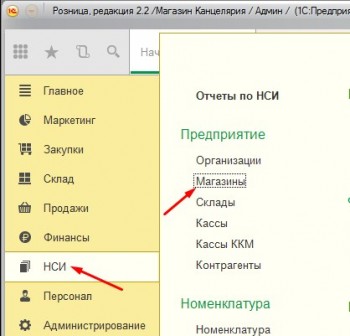
В магазине выбираем Типы выемки при закрытии смены
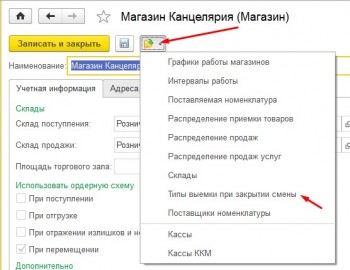
Создаем новый элемент и заполняем.
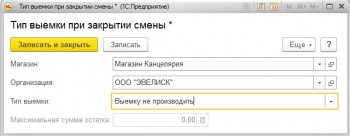
Теперь в режиме РМК мы можем провести выемку нажав кнопку Выемка денег (Ctrl+F3)
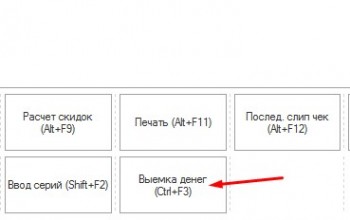
Вводим сумму для выемки денежных средств.
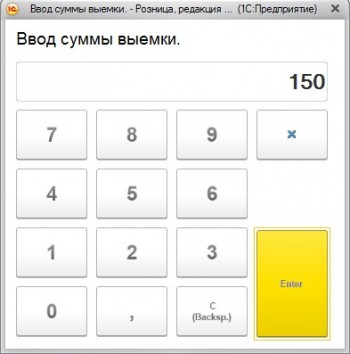
После выемки нам надо принять денежные средства в кассу ККМ! Переходим в раздел Финансы — Приходные кассовые ордера.
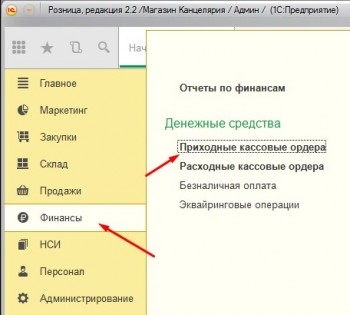
В Журнале ПКО выбираем закладку Денежные средства к поступлению.
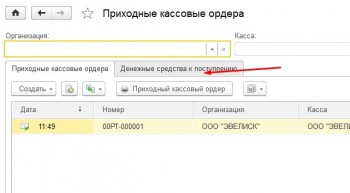
Как видно у нас очень много выемок которые не попали в кассу, пока мы сосредоточим наше внимание на документе с суммой 150 руб, для которого мы провели ручную выемку денежных средств из кассы ККМ 1С:Розница. Выбираем документ в списке и нажимаем кнопку Принять оплату.
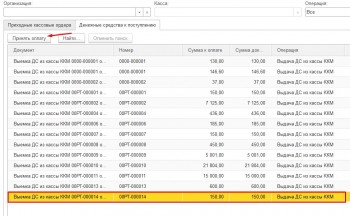
Создается документ Приходный кассовый ордер с видом операции Поступление ДС из кассы ККМ.
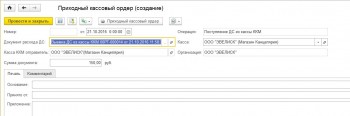
Приходный кассовый ордер на поступление сформировался и можно проверить его наличие в журнале Приходные кассовые ордера.
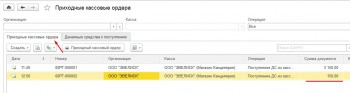
Неполная выемка денежных средств из кассы ККМ 1С:Розница.
Если вы ознакомились с первой частью статьи про ручную выемку, то легко найдете настройку выемки ДС из кассы 1С:Розница.
Отличием будет, что тип выемки Неполная выемка.
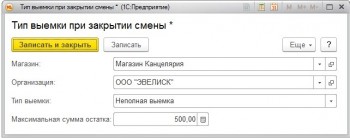
Неполная выемка проводится при закрытии кассовой смены! Мы сделаем это из под режима РМК. Начинаем процедуру закрытия смены.
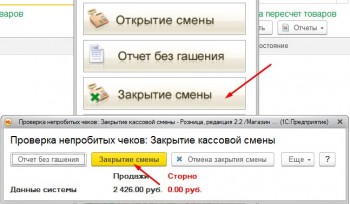
Теперь вводим сумму выемки из кассы ККМ.
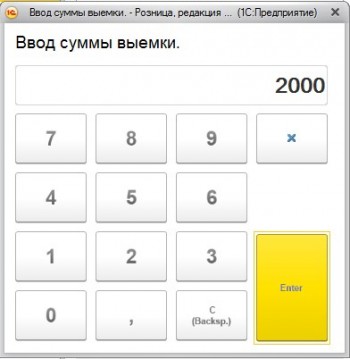
При закрытии производится выемка на введенную сумму денег.
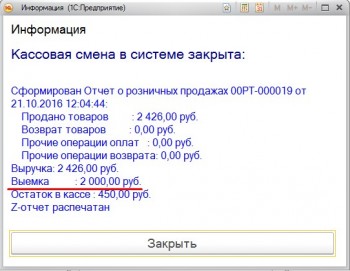
Неполную или частичную выемку денежных средств так же как и ручную выемку надо принимать в основную кассу предприятия.
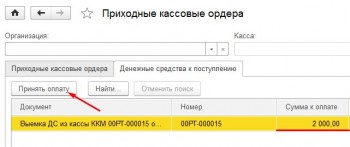
Полная автоматическая выемка денег из кассы ККМ 1С:Розница.
Полная выемка настраивается так же как и другие виды выемок из кассы.
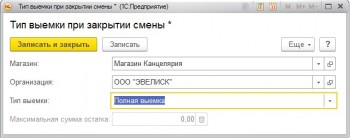
Проводим продажи к примеру сумма прихода 174 рубля.
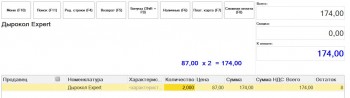 Мы производим стандартную процедуру закрытия кассовой смены в режиме РМК.
Мы производим стандартную процедуру закрытия кассовой смены в режиме РМК.
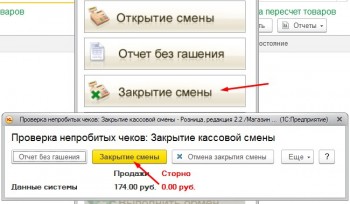
Выемка произвелась на всю сумму продажи, то есть на все 174 рубля и в операционной кассе не осталось наличности.
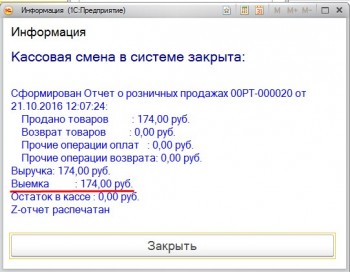
Как и в других случаях мы должны принять Денежные средства в основную кассу из операционной документом Поступление денежных средств с видом операции Поступление ДС из Кассы ККМ.
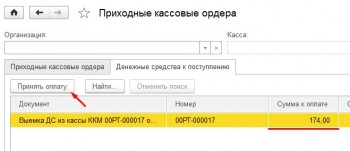
На первом этапе многие сталкиваются с проблемой, что выемка не производится, пишет, что нехватает денежных средств. Это можно проверить отчетом который располагается Финансы — Отчеты по Финансам — Наличные денежные средства

В колонке Выдано — отображено количество выемки денежных средств
В колонке Получено — сумма поступившая в кассу документом ПКО
В колонке Не поступило — сумма документов Денежные средства к поступлению(по факту, что взяли из кассы ККМ, но еще не сдали в основную кассу предприятия).
Если у вас возникают какие то проблемы с настройкой, можете обратиться за помощью в комментариях.
Лимит остатка кассы лучше устанавливать при первоначальном вводе сведений об организации. Но если вы пропустили этот момент, можно сделать это позже.
Из статьи вы узнаете:
- где найти лимит кассы в 1С 8.3;
- как изменить лимит остатка кассы в 1С 8.3 Бухгалтерия.
Подробнее смотрите в онлайн-курсе: «Бухгалтерский и налоговый учет в 1С:Бухгалтерия 8 ред. 3 от А до Я»
Содержание
- Установка лимита кассы в 1С 8.3 Бухгалтерия
- Проверка и корректировка лимита остатка кассы в 1С 8.3 Бухгалтерия
В панели разделов (справа) перейдите в раздел Главное и откройте справочник Организации, кликнув по одноименной ссылке.
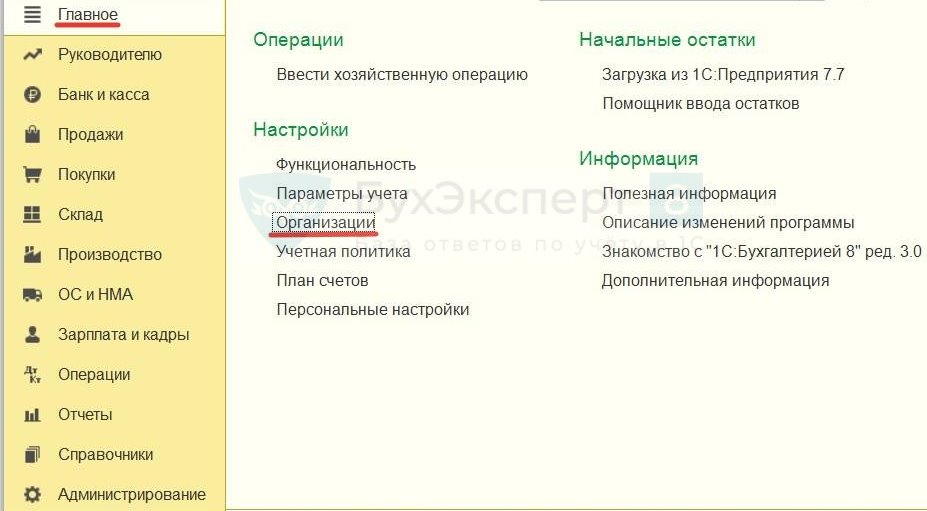
В списке откройте двойным кликом ту организацию, для которой устанавливаете лимит кассы. В открывшемся окне с реквизитами организации перейдите по ссылке Лимиты остатка кассы в верхнем меню.
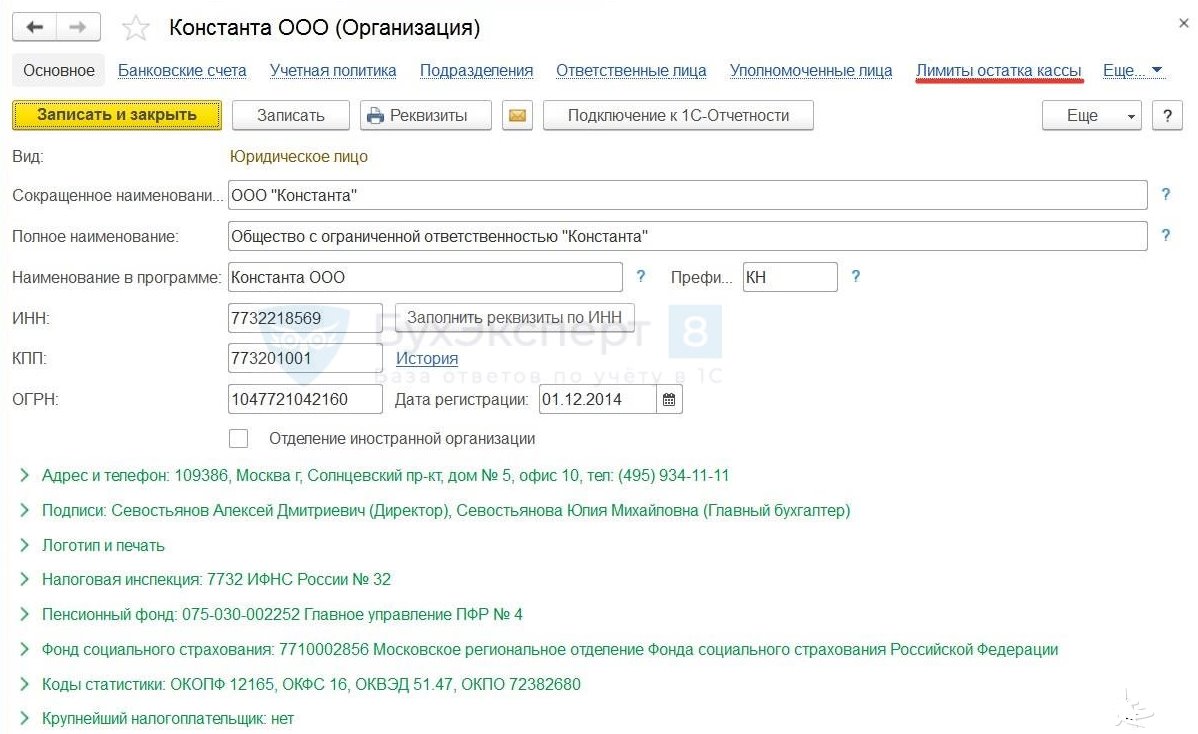
Если лимита нет, кликните по кнопке Создать и введите в соответствующие поля:
- период начала действия лимита остатка кассы;
- сумму лимита остатка кассы.
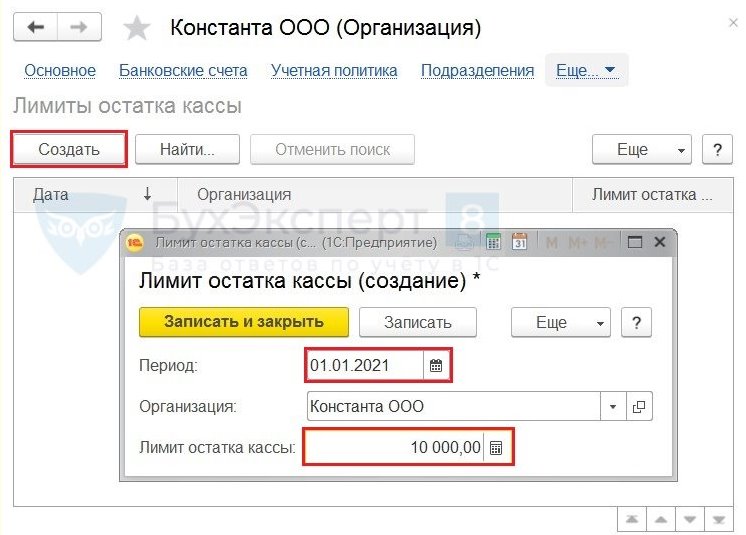
Нажмите Записать и закрыть. На этом ввод лимита остатка кассы завершен.
При необходимости так же можно посмотреть или изменить сумму лимита кассы.
Проверка и корректировка лимита остатка кассы в 1С 8.3 Бухгалтерия
Другой способ установки и редактирования лимита подскажет сама программа. Произойдет это при проведении экспресс-проверки ведения учета.
В разделе Отчеты — Экспресс-проверка запустите проверку ведения операций по кассе.
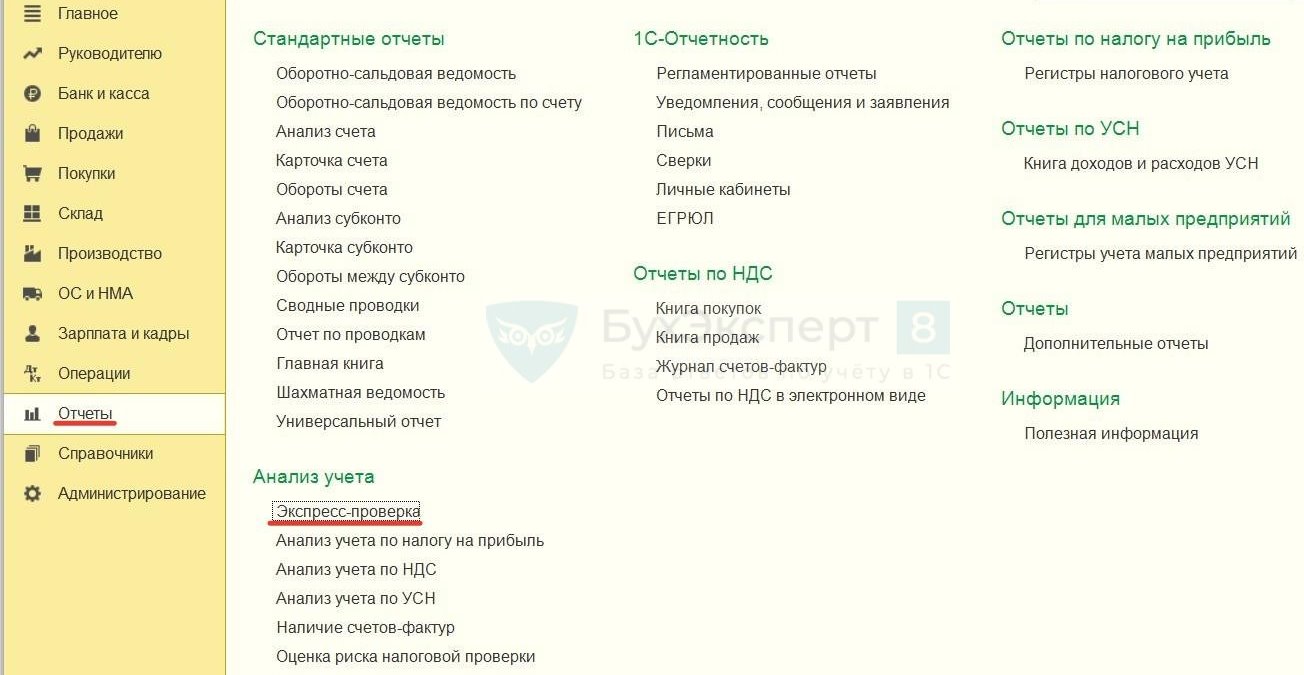
Выберите период проверки и кликните по кнопке Выполнить проверку.
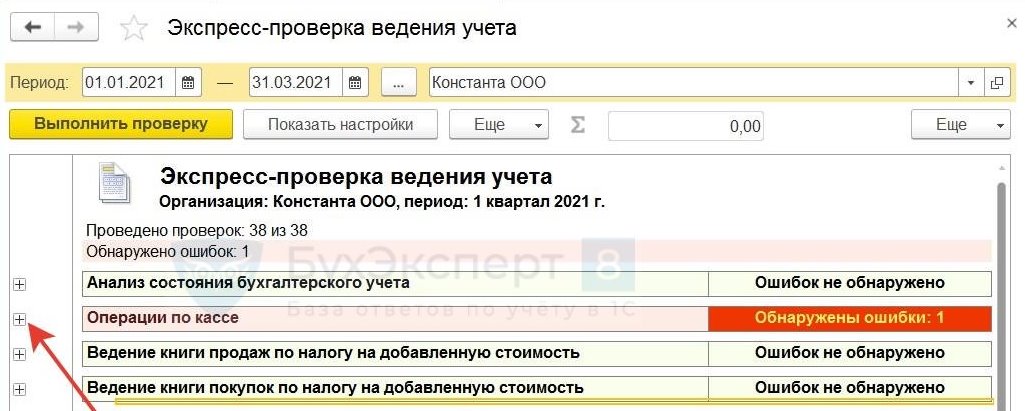
Если при ведении кассы не соблюдался лимит (на конец дня в ней оставались наличные средства при нулевом лимите остатка), то обозначится ошибка. Раскрыв рекомендацию программы по устранению ошибок, увидите список остатков кассы в дни, когда не соблюдался лимит. Сделайте двойной клик по любой строке этого списка.
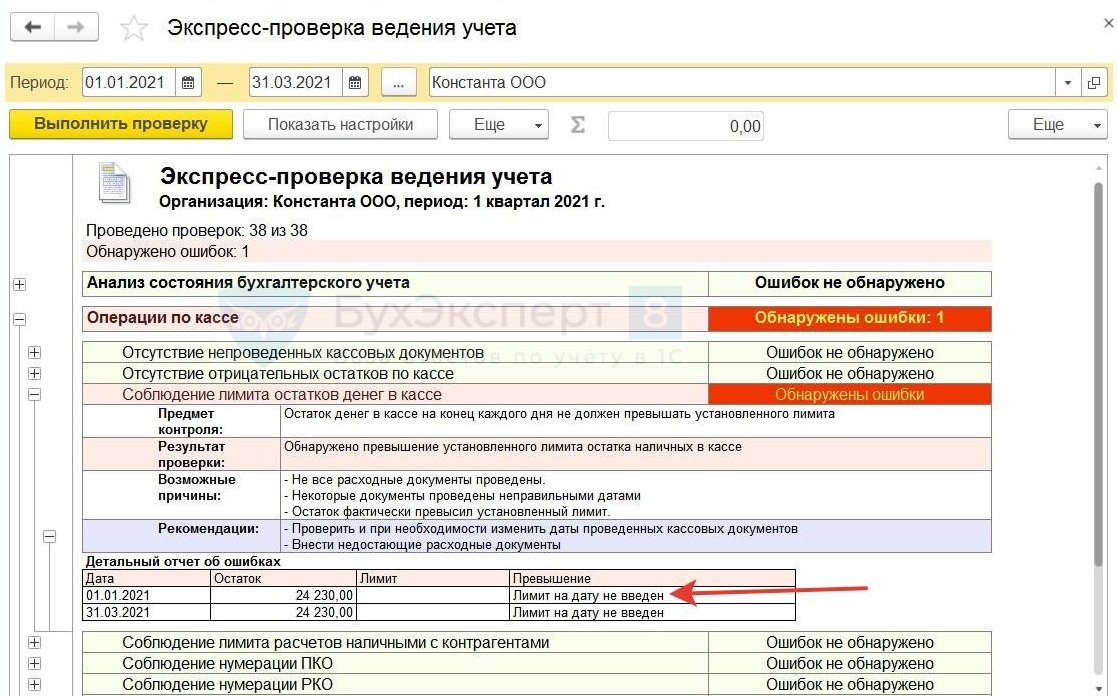
Откроется окно ввода остатка лимита кассы, в котором кликните по кнопке Создать и введите период, а также сумму лимита.
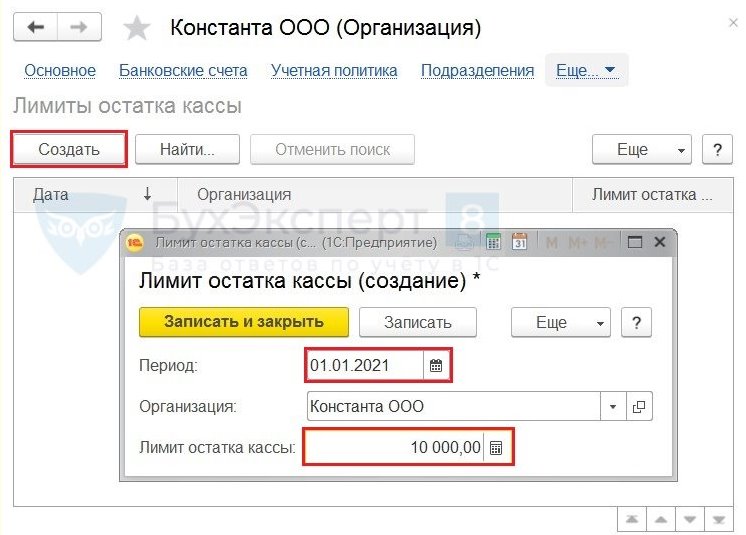
Мы рассмотрели лимит остатка кассы в 1С — где найти, как установить, как изменить в 1С 8.3 Бухгалтерия.
Для доступа к разделу авторизируйтесь на сайте.
См. также:
- Кассовые операции в 1С
- Инвентаризация денежных средств в 1С 8.3 Бухгалтерия
- Кассовая книга в 1С 8.3: как сформировать
- Настройка функциональности в 1С: Банк и касса
- Кассовые операции: законодательство
- Счета учета кассовых операций
Если Вы еще не подписаны:
Активировать демо-доступ бесплатно →
или
Оформить подписку на Рубрикатор →
После оформления подписки вам станут доступны все материалы по 1С:Бухгалтерия, записи поддерживающих эфиров и вы сможете задавать любые вопросы по 1С.
Подписывайтесь на наши YouTube и Telegram чтобы не пропустить
важные изменения 1С и законодательства
Помогла статья?
Получите еще секретный бонус и полный доступ к справочной системе БухЭксперт8 на 14 дней бесплатно
Оцените публикацию





(1 оценок, среднее: 5,00 из 5)
![]() Загрузка…
Загрузка…
Причина возникновения ошибки “Обороты по документам и проводкам не совпадают”
Собственно, у Кассовой книги 1С есть минимум две причины, по которым выдаётся эта ошибка. Одна из них мало распространена и я укажу на неё позже. Сейчас посмотрим наиболее распространённую причину.
Вообще говоря, часто 1С выдаёт такие ошибки, что по их тексту далеко не всегда можно определить, что же именно просит исправить программа. Особенно часто такие затруднения встречаются у новичков, не имеющих сколько-нибудь существенного опыта ведения бухгалтерии в программе 1С. Много подобных “мутных” ошибок в закрытии месяца. Но указанная в заголовке ошибка кассовой книги к сложным вовсе не относится.
Типовые ошибки учёта рассмотрены в нашем специальном видеокурсе по конфигурации 1С:Бухгалтерия 8.3 (240 уроков, 42 часа). Посмотрите примеры нескольких уроков, учебный план видеокурса и часть сквозной задачи!
Как видно из текста ошибки, 1С не нравится, что суммы оборотов по проводкам бухгалтерского регистра и проведённым документам отличаются. Отличие может быть на миллион рублей или всего на одну копейку — разницы нет. Поскольку речь идёт о кассовой книге, то под “документами” подразумеваются приходные и расходные кассовые ордера. Что же касается проводок, то здесь учитываются все проводки по счёту 50, которые могут быть не только в ПКО и РКО, о чём многие забывают или вообще не знают. Также не забываем, что кассовая книга при выводе ошибки указывает и дату, в которой выявлено несовпадение оборотов по проводкам и документам.
Учитывая всё вышесказанное, можно сделать вывод, что 1С анализирует наличие проводок по счёту 50 и ищет соответствующие этим проводкам ПКО и РКО. И если, к примеру, проводки есть, а документа нет, то вот тогда и выдаётся ошибка о несовпадении оборотов. Также возможен вариант, когда и проводка и документ есть, но суммы в них не совпадают. Кассовая книга начитает ругаться, и пользователь благополучно лезет в интернет…
Всё это — наиболее распространённая причина ошибок при формировании кассовой книги. Однако, есть и вторая причина. Аналогичная по тексту ошибка показывается в том случае, если 1С обнаружит, что в некоторых днях сумма остатка по кассе оказалась меньше нуля. Ситуация, прямо скажем, маловероятная. Однако, учитывая то, что 1С Бухгалтерия допускает проведение расходных операций, в результате которых остаток в кассе может стать отрицательным, такую вероятность исключать не стоит.
Приведённая вторая причина выдачи кассовой книгой ошибки о несовпадении сумм оборотов по проводкам и документам встречается не во всех версиях 1С. Вы можете легко проверить, есть ли это в вашей версии — создайте РКО с суммой, превышающий остаток по кассе, после чего сформируйте кассовую книгу. Если 1С не будет ругаться, то значит на это ваша версия 1С не реагирует.
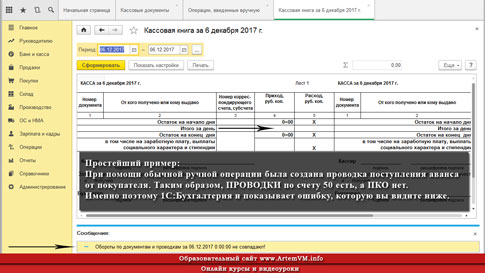
[нажмите на картинку для увеличения]
Справка: как сохранять фото с сайтов
Как исправить эту ошибку в кассовой книге
Отрицательный остаток по кассе я тут комментировать не буду, потому что тут всё и так ясно. Займёмся причиной номер 1.
Для исправления ошибки несовпадения оборотов нужно найти на указанную кассовой книгой дату все документы с проводками по 50-му счёту и посмотреть, соответствуют ли этим проводкам ПКО/РКО; также проверить, чтобы суммы в проводках и ПКО/РКО были верными и совпадали. Если ошибка выдаётся для нескольких дат, то проверить все.
Приведу пример. Допустим, вы оформили Отчёт о розничных продажах. Сам по себе этот документ УЖЕ содержит проводку по счёту 50. Таким образом, если провести Отчёт о розничных продажах, но не создать соответствующий ему приходный кассовый ордер, то проводка по кассе будет, а вот документа (т.е. ПКО) — нет! В таком случае обороты по проводкам и документам как раз и не совпадут на сумму имеющейся в “Отчёте…” проводки по счёту 50. Вот кассовая книга и будет об этом сообщать.
Как избежать ошибок в учёте
Стоит внимательно следить за тем, чтобы каждой проводке по кассе соответствовал ПКО/РКО. Сложного тут ничего нет.
Кстати, я привёл выше один пример операции, при котором в кассовой книге возникает ошибка “Обороты по документам и проводкам не совпадают”. Есть и другие случаи, не столь очевидные. Так что не теряйте бдительности!
Рассмотрение ошибок кассовой книги входит в учебную программу курса, с которым вы можете ознакомиться на сайте.
Уникальная метка публикации: 3661E0BA-D7AD-D58F-5CE2-9B52A0C2E622
Источник: //artemvm.info/information/uchebnye-stati/1s-predpriyatie/oboroty-po-dokumentam-i-provodkam-ne-sovpadayut/
